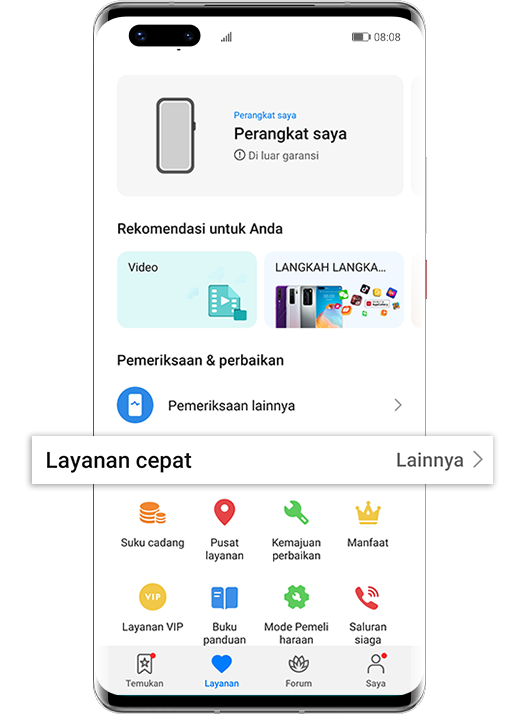Suara Kipas Laptop Terlalu Bising?
Cobalah Metode Berikut Ini
Laptop Anda terkadang mengeluarkan suara bising begitu dinyalakan.
Kipas terus berdengung di latar belakang,
yang membuat Anda sulit berkonsentrasi pada pekerjaan.
Adakah cara untuk meredam suara kipas laptop?

Mengapa Laptop Terkadang
Mengeluarkan Bunyi Bising?
Kipas biasanya mengeluarkan bunyi suara karena struktur mekanisnya. Kecepatan kipas disesuaikan secara cerdas berdasarkan beban kerja laptop untuk menjaga keseimbangan antara pembuangan panas dan meredam kebisingan.
Saat aplikasi yang membebani CPU dijalankan, kipas akan dinaikkan kecepatannya untuk membuang panas secara lebih cepat, sehingga mengeluarkan suara yang lebih keras. Anda dapat mencoba metode berikut ini untuk mengurangi kebisingan.
*Pengingat: Beberapa model laptop HUAWEI tidak dilengkapi kipas, seperti MateBook, MateBook E, MateBook E 2019, MateBook X, dan MateBook X 2020 .

Lakukan pemecahan masalah pada kipas menggunakan skenario berikut ini.


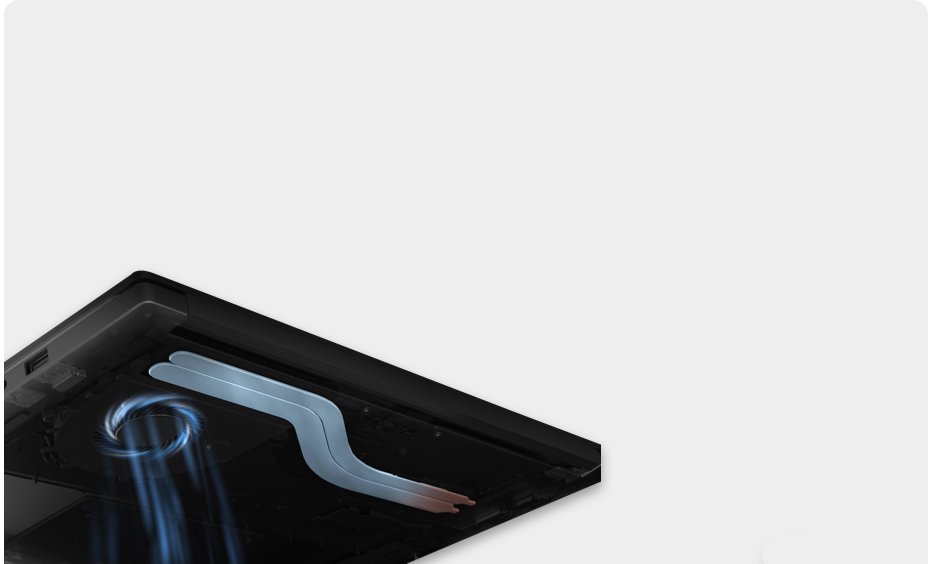

Jika Suara Kipas Keras Saat Laptop Pertama Kali Dinyalakan



Jika Suara Kipas Keras Saat Laptop Pertama Kali Dinyalakan

Tunggu Sampai Pembaruan Sistem Selesai
Saat laptop dinyalakan untuk pertama kalinya, sistem akan diperbarui secara otomatis di latar belakang.
Jika proses ini berlangsung dalam jangka waktu yang panjang, maka laptop akan mengalami panas berlebih,
yang menyebabkan kipas bekerja lebih cepat dan menimbulkan suara yang lebih bising.
Setelah pembaruan selesai, coba nyalakan ulang laptop, dan Anda akan mendapati bahwa kebisingan telah berkurang.
Nonaktifkan Aplikasi yang Tidak Digunakan
Jika terlalu banyak aplikasi diatur untuk dijalankan di latar belakang selama penyalaan awal berlangsung, laptop akan mengalami panas berlebih dan memicu kipas bekerja dengan cepat. Klik kanan pada bilah tugas dan klik Manajer Tugas > Penyalaan Awal, lalu nonaktifkan aplikasi yang tidak ingin Anda jalankan selama penyalaan awal berlangsung.




Jika Suara Kipas Keras Saat Laptop Sedang Beroperasi



Jika Suara Kipas Keras Saat Laptop Sedang Beroperasi

Nonaktifkan Aplikasi yang Membebani CPU
Saat laptop beroperasi dengan beban yang tinggi, konsumsi daya CPU dan GPU akan menjadi tinggi. Bila demikian, kecepatan kipas akan dinaikkan untuk membuang panas. Klik kanan pada bilah tugas, lalu klik Manajer Tugas > Proses. Klik kanan pada aplikasi dengan beban tinggi lalu klik Akhiri tugas.
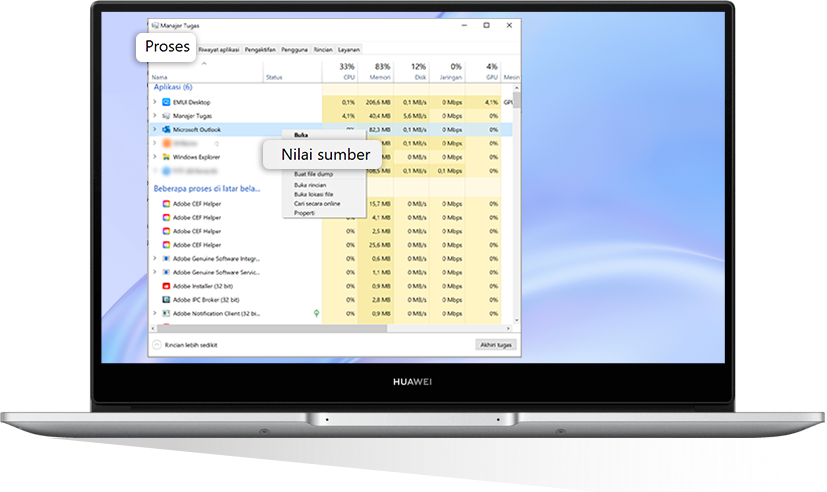
Tutup Aplikasi Latar Belakang
Aplikasi yang dijalankan di latar belakang akan menghabiskan sebagian besar sumber daya CPU. Akibatnya, kecepatan kipas akan dinaikkan yang berujung pada tingkat kebisingan yang lebih tinggi. Buka Manajer Tugas > Proses, peringkatkan aplikasi untuk mengidentifikasi proses yang menghabiskan banyak memori CPU. Jika ada proses yang tidak diperlukan, klik kanan lalu pilih Akhiri tugas.

Perbarui Manajer PC dan Driver
Buka Manajer PC, klik  > Pengaturan > Manajemen Pembaruan,
lalu aktifkan Perbarui Otomatis Manajer PC dan Perbarui driver secara otomatis. Saat dibiarkan dalam kondisi siaga,
laptop akan memperbarui Manajer PC dan driver secara otomatis ke versi terbaru untuk menghasilkan performa yang lebih baik.
> Pengaturan > Manajemen Pembaruan,
lalu aktifkan Perbarui Otomatis Manajer PC dan Perbarui driver secara otomatis. Saat dibiarkan dalam kondisi siaga,
laptop akan memperbarui Manajer PC dan driver secara otomatis ke versi terbaru untuk menghasilkan performa yang lebih baik.
Klik tanda panah untuk memeriksa langkah selanjutnya
*Pengingat: Untuk memperbarui driver, laptop harus terhubung ke sumber listrik dengan tingkat baterai di atas 30%.
Kembalikan ke Pengaturan Pabrik
Saat laptop dinyalakan, tahan atau tekan F10 secara berurutan untuk mengatur ulang laptop ke pengaturan pabriknya guna menurunkan kebisingan kipas. Namun demikian, mengembalikan sistem ke pengaturan pabrik akan menghapus semua data Anda di drive C. Cadangkan data apa pun yang penting sebelum Anda melanjutkan.

Kipas yang sudah tua, kekurangan oli, dan kerusakan juga akan menyebabkan suara yang keras, tetapi Anda tidak disarankan untuk membongkar sendiri perangkat tersebut.

Pertama, lakukan pemecahan masalah dengan menggunakan metode di atas. Jika masih terjadi masalah, Anda dapat mencadangkan data laptop, membuka aplikasi Dukungan, klik Layanan > Layanan cepat>Pusat layanan, mencari Pusat Layanan Pelanggan HUAWEI terdekat, lalu membawa laptop beserta bukti pembelian ke pusat layanan agar laptop dapat diagnosis.
Klik tanda panah untuk memeriksa langkah selanjutnya
*Pengingat: Petunjuk di atas diikuti dengan EMUI 10.1 sebagai contoh. Mungkin sedikit berbeda pada versi lainnya. Sesuaikan dengan situasi Anda yang sebenarnya.